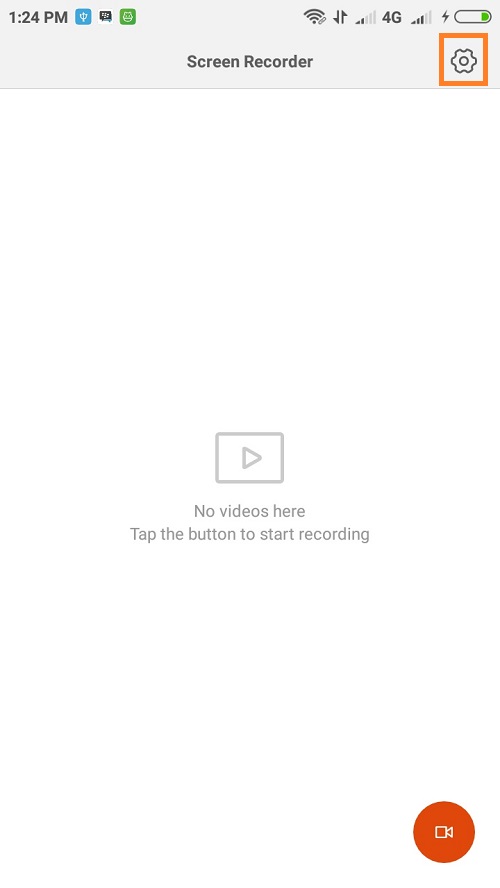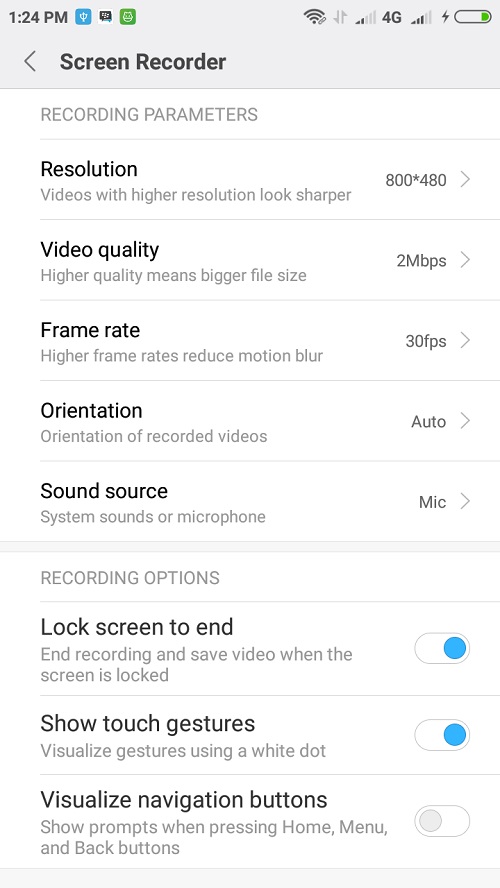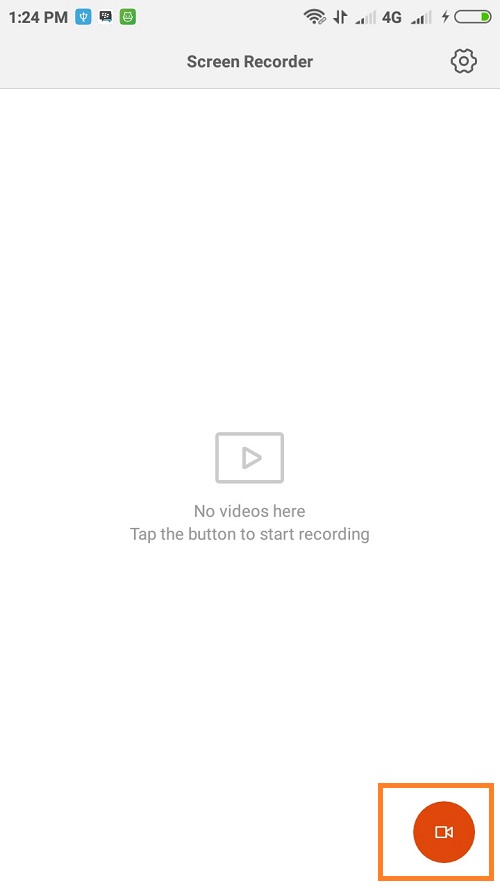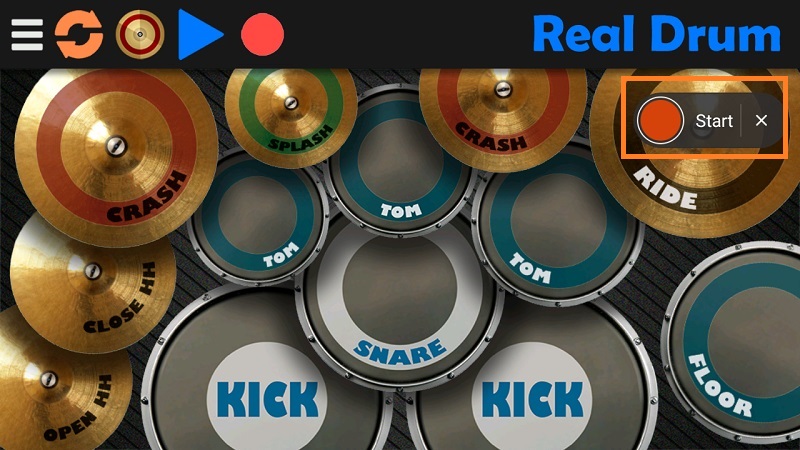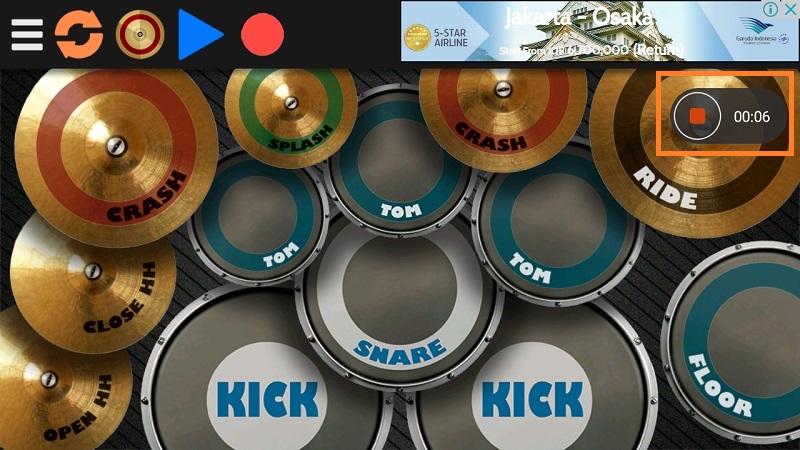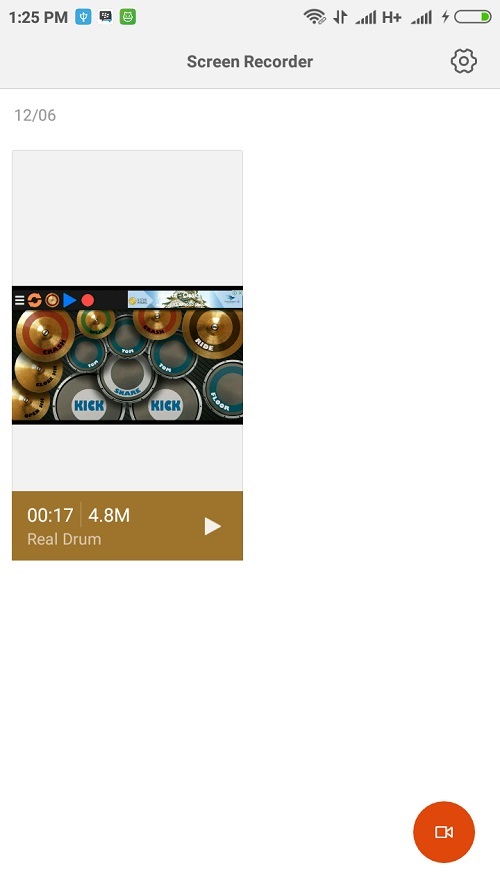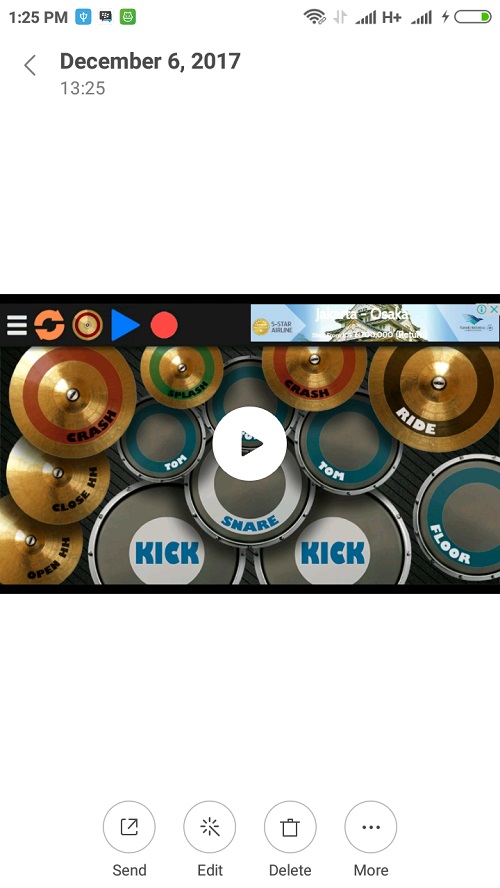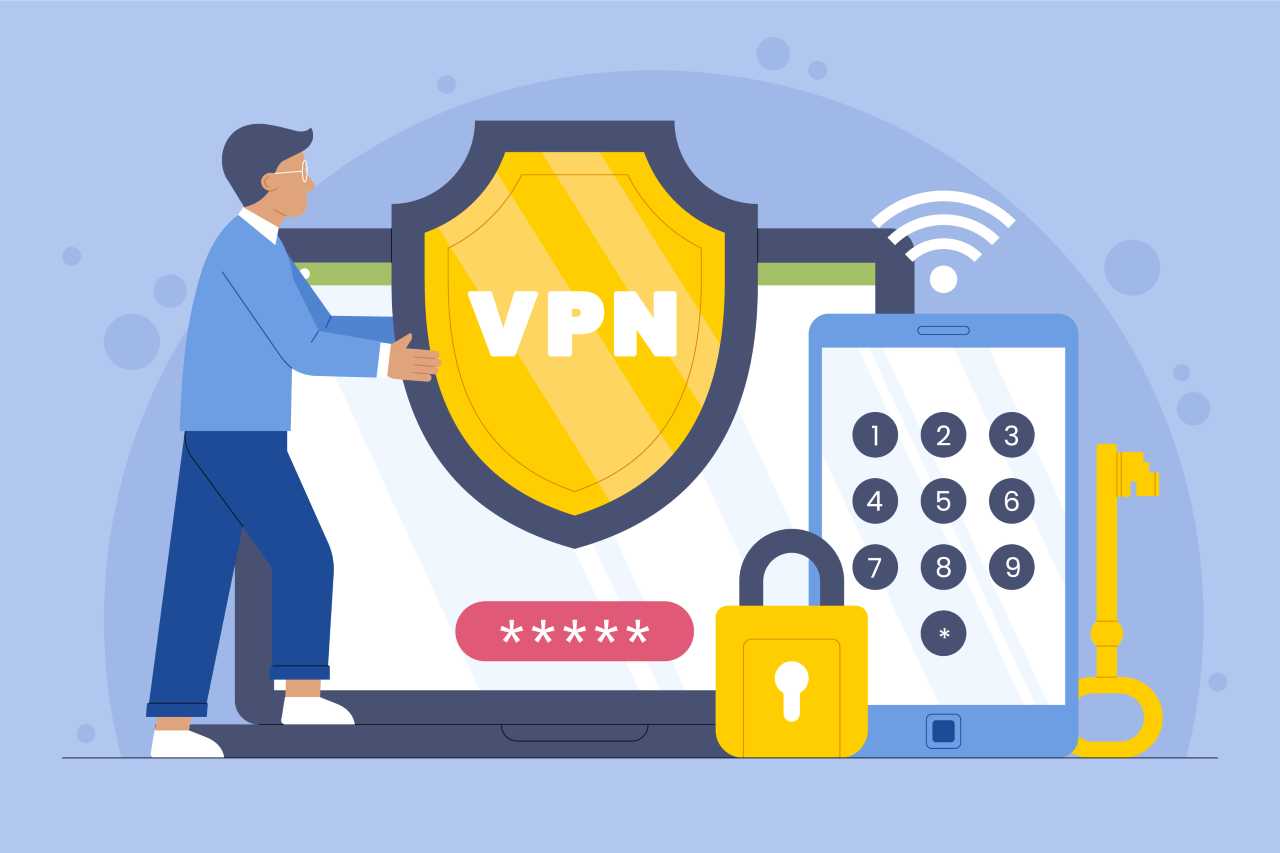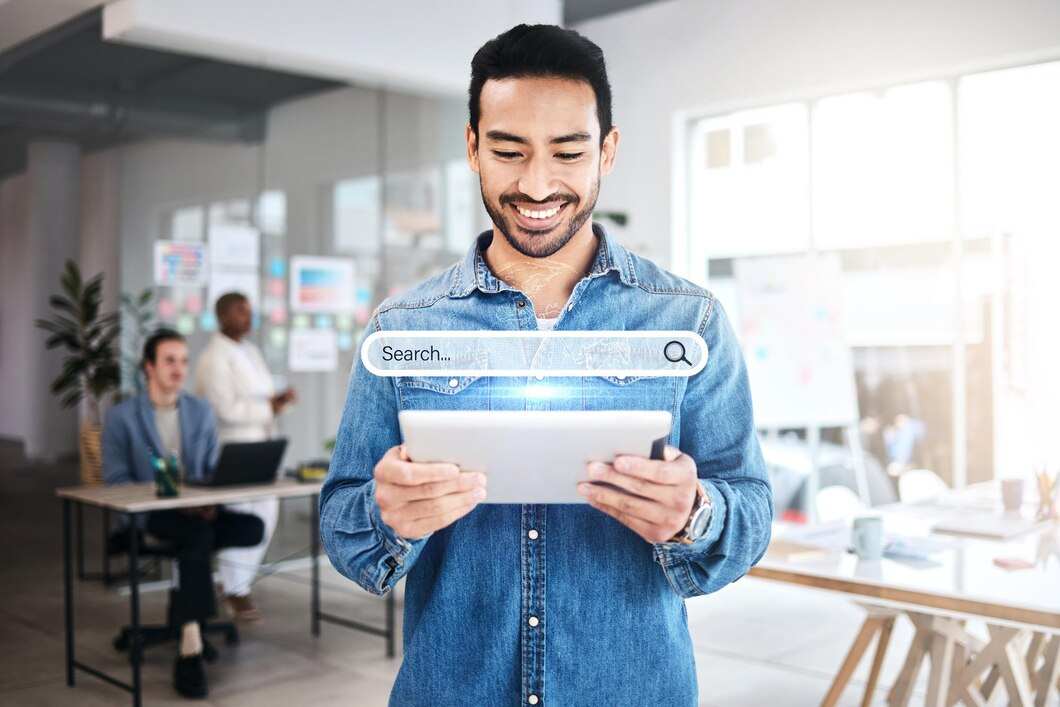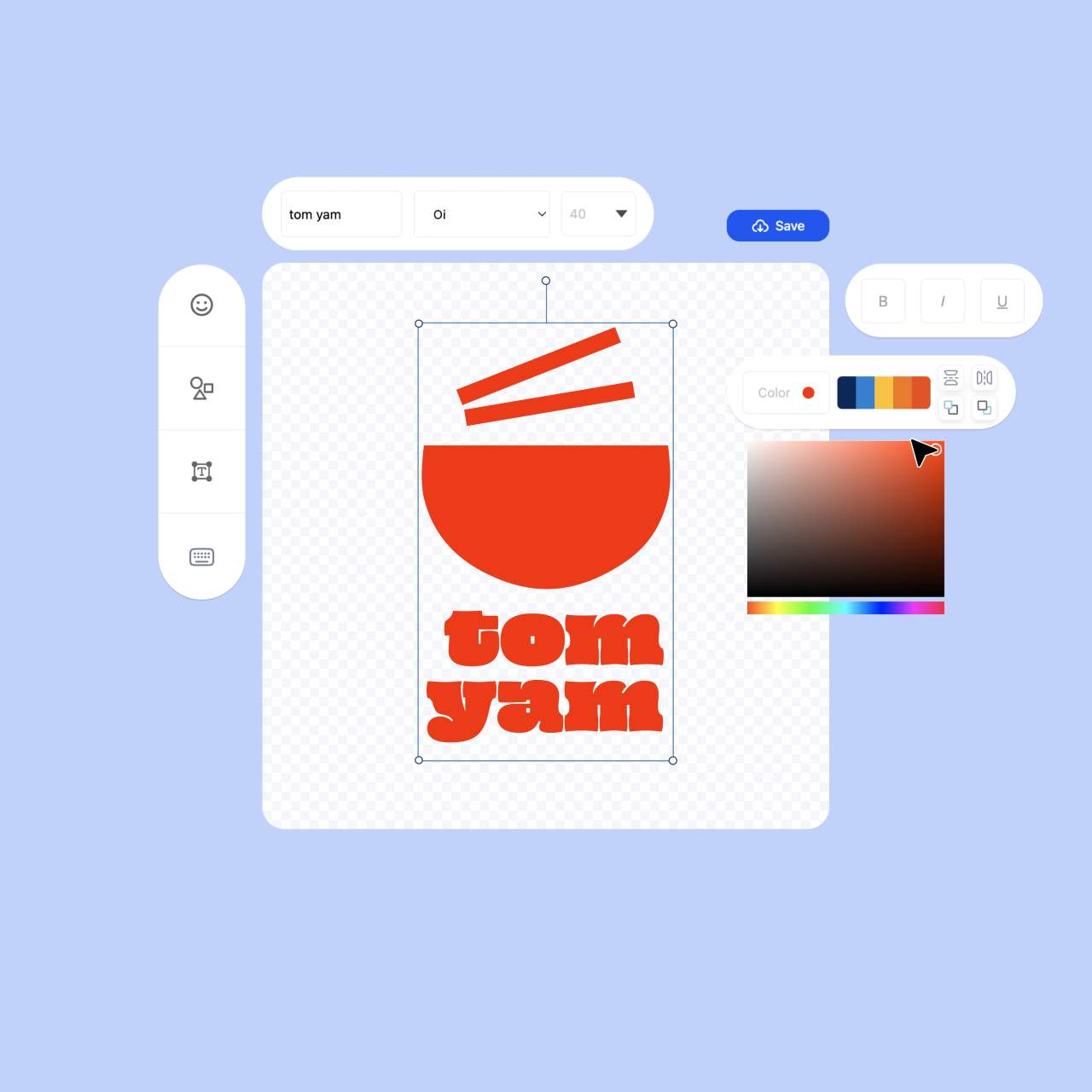Cara merekam layar smartphone seperti Android akan dijelaskan disini dengan bantuan aplikasi perekam layar paling rekomendasi.
Ya halo pembaca Im4j1ner! Senang banget rasanya masih bisa berbagi sesuatu dengan kamu semua di blog saya tercinta ini. Pada pertemuan kita kali ini, saya berniat membagikan sebuah tutorial mengenai cara merekam layar Hp Android dengan mudah. Ini berlaku bagi kamu yang ingin membuat tutorial di Hp, merekam video call kamu bersama keluarga atau kekasih, atau ingin merekam permainan kamu saat bermain game mobile dan di unggah di YouTube, itu tergantung keperluan kamu masing-masing. Nah, kalau kamu belum tahu caranya, yuk simak pembahasan lengkapnya mengenai cara merekam layar handphone dibawah ini!
Sebagai seorang blogger, terkadang merekam layar Hp sangat dibutuhkan, untuk membuat konten tutorial. Memang, biasanya saya menggunakan screenshoot, karena lebih mudah dan praktis. Tapi, untuk memotret layar yang banyak itu terkadang merepotkan, belum lagi saat menyelipkan kedalam tulisan. Dan itu terkadang membuat saya malas. Jadi, akan lebih mudah bila saya merekamnya secara langsung disertai penjelasannya. Lagipula, lebih mudah melihat tutorial melalui video kan, dibanding foto?
Namun, kebutuhan merekam layar bukan untuk tutorial saja. Kalau kamu ingin menjadi streamer game mobile untuk di upload di YouTube, merekam layar Hp saat bermain game juga sangat dibutuhkan, apalagi kalau kamu ingin mengabadikan momen video call kamu dengan kekasih kamu. Ya kali aja kamu lagi LDR-an sama pacar kamu, karena kangen jadi ingin merekam video call kamu dengan pacar kamu. Dengan kata lain, kebutuhan merekam layar smartphone itu cukup banyak, kan?
Sebenarnya, merekam layar android tidak begitu rumit. Bahkan menurut saya itu sangat mudah. Asalkan kita punya aplikasi perekam layarnya, maka tinggal ikuti petunjuknya saja, kita sudah bisa merekam layar android kita. Tapi kalau kamu belum tahu caranya, disini saya akan terangkan cara merekam layar android.
Cara Merekam Layar Smartphone Dengan 4 Aplikasi Perekam Layar Android Terbaik Di Play Store
Sebelum kita ketutorial cara merekam layar smartphone, alangkah lebih baiknya bila saya rekomendasikan dulu beberapa aplikasi rekaman layar terbaik di Play Store, berikut daftarnya:
1. DU Recorder

DU recorder merupakan aplikasi perekam layar android terbaik yang saya rekomendasikan, selain fitur-fiturnya yang terbilang komplit, juga tampilannya cukup user friendly, sehingga sangat mudah digunakan. Selain itu, aplikasi ini memungkinkan kamu untuk merekam dengan kualitas hingga 1080p di 60 fps tanpa adanya batasan waktu perekaman. Resolusi, bitrate, dan framerate juga bisa kamu atur-atur sendiri secara bebas.
Fitur merekam lainnya adalah pause/resume, facecam (menggunakan kamera depan), external sound recorder, tap tracking, shake to stop, built-in GIF maker, dan masih banyak lagi. DU Recorder juga menyediakan video dan image editor.
Baca juga: Cara Merekam Layar Pc Dengan Camtasia
2. Mobizen Screen Recorder
Mobizen merupakan salah satu aplikasi perekaman Android lainnya yang terbaik. Aplikasi ini juga tersedia secara gratis, hanya saja kamu akan melihat iklan setelah merekam layar. Ada juga beberapa fungsi yang bisa dibuka, apabila kamu membayar aplikasi ini.
Mobizen Screen Recorder menawarkan kemampuan merekam hingga kualitas 1080p di 60 fps. Kamu juga bisa menggunakan kamera depan untuk merekam video dan audio. Untuk pembuat video profesional, Mobizen juga menyediakan pilihan untuk menambahkan musik latar, menciptakan intro, dan ending di video.
Ada juga video editor yang memiliki fungsi dasar, seperti trimming, stiching, rotate, dan mempercepat video. Meski Mobizen mencamtukan watermark di setiap video yang kamu rekam, ada fitur “Clean Recording Mode” yang bisa merekam tanpa watermark.
3. AZ Screen Recorder
Aplikasi ini punya versi gratis yang menawarkan semua yang kamu butuhkan untuk merekam layar Android. Mirip dengan dua aplikasi sebelumnya, AZ mampu merekam layar dengan kualitas 1080p di 60 fps. Kamu juga bisa memilih resolusi yang diinginkan.
Selain itu, kamu bisa merekam menggunakan mic dan menggunakan facecam. Kamu pun bisa mengatur durasi kapan perekaman akan berhenti secara otomatis.
Meski versi gratis sudah sangat baik, tetapi fitur tambahan lainnya hanya tersedia di versi Pro dengan harga sekitar USD 3.
Baca juga:7 Aplikasi (Screencast) / Jadwal Perekam Layar Pc Terbaik
4. Google Play Games
Ya, Google Play Games juga punya kemampuan untuk merekam layar Android. Menariknya, aplikasi tersebut sudah terpasang di setiap ponsel Android.
Kamu sudah menggunakan aplikasi ini untuk menyimpan perkembangan game kamu di cloud. Meski begitu, kemampuan merekam layar Android di Google Play Games tidak sebaik aplikasi yang khusus untuk fitur tersebut.
Kamu hanya bisa merekam video 720p dan hanya merekam game. Untuk menggunakannya, kamu cukup memulai game dan menggunakan widget untuk merekam layar.
Yap, itulah 4 aplikasi perekam layar hape yang terbaik dan rekomendasi banget buat kamu. Namun ada sedikit catatan bagi pengguna hape xiaomi. Sebenarnya sekarang untuk MIUI versi terbaru, semuanya sudah tersedia aplikasi perekam layar. Meskipun tampilannya cukup sederhana, tapi fungsinya bisa dibilang sangat baik. Bahkan saya pun memilih aplikasi perekam layar milik Xiaomi ini. Namun itu semua, tergantung kenyamanan kamu dimana. Dan dibawah ini adalah cara merekam layar Hp dengan mudah.
Cara Merekam Layar Smartphone Xiaomi Dengan Aplikasi Perekam Layar Untuk Android
Kalau kamu sudah menentukan aplikasi perekam layar mana yang ingin kamu gunakan, maka dibawah ini saya terangkan penggunaannya. Namun saya contohkan menggunakan aplikasi perekam bawaan Xiaomi, ya! Berikut caranya:
1. Jalankan aplikasi Screen Recorder Xiaomi. Biasanya secara default diletakkan di folder menu Tools. Dibawah ini adalah tampilan aplikasinya. Tapi sebelum mulai merekam, sebaiknya lakukan penyesuaian terlebih dahulu dengan menekan tombol pengaturan yang ditandai dengan ikon gear di sudut kanan atas.
2. Silahkan sesuaikan pengaturan aplikasi sesuai selera, seperti mengatur kualitas video, frame rate, mikrofon dan lain-lain.
Cek Hasil Merekam Layar Hp Xiaomi
- Aplikasi ini tidak tersedia di semua model smartphone Xiaomi. Melainkan hanya yang sudah menjalankan minimal MIUI 8.0.
- Jika video yang kamu rekam ingin menggunakan real-time voice over, maka jangan lupa untuk mengaktifkan mikrofon di pengaturan terlebih dahulu.
- Sesuaikan frame rate dengan kualitas video yang ingin dicapai. Cobalah beberapa pengaturan yang berbeda, lalu bandingkan hasil rekamannya.
- Pastikan juga memori internal masih tersedia ruang kosong, karena video yang dihasilkan membutuhkan ruang simpan yang memadai, apalagi jika pengaturan yang digunakan cenderung tinggi. (https://dailysocial.id/)
Itulah cara merekam layar smartphone menggunakan aplikasi perekam layar android. Semoga kamu tidak bingung lagi bila ingin merekam layar android kamu.